win8纯净版下系统保护功能怎么打开【图文教程】
更新日期:2023-08-25 06:41:33
来源:网友投稿
手机扫码继续观看

最近很多用户询问小编win8纯净版系统保护功能怎么打开,win8系统保护功能可以为用户做好定期创建和保护计算机系统文件。那么win8纯净版系统怎么打开系统保护功能成为大家最为关心的话题,其实打开方法很简单,简单四个步骤,只要跟随小编步伐一起看看下面操作即可。
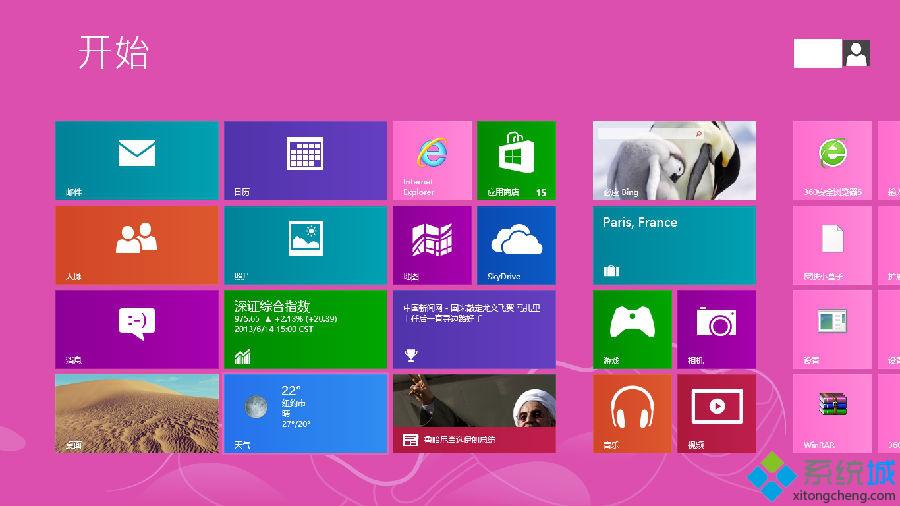
具体方法如下:
1、先在Win8系统桌面上,打开计算机,然后右键点击计算机图标,选择“属性”;
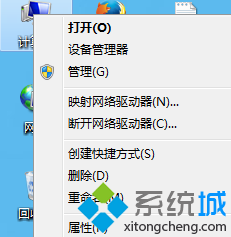
2、在win8系统弹出的属性窗口上,点击左侧窗格中的点击“系统保护”选项;
3、接着会弹出系统属性窗口,然后在系统属性窗口上,切换至“系统保护”选项卡中,再点击下面的“配置”按钮;
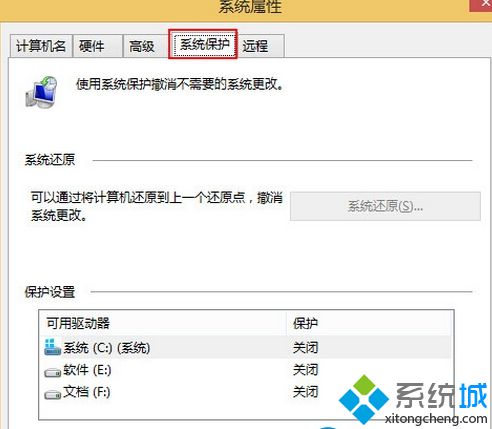
4、随后在Win8系统弹出的窗口上,点击下面的还原配置“启用系统保护”,再点击“确定”按钮保存。
按照上述设置之后,win8纯净版系统可以成功开启系统保护功能,一定程度保护系统安全,感兴趣或有需要的用户可以动手操作,希望本教程可以帮助到大家!
该文章是否有帮助到您?
常见问题
- monterey12.1正式版无法检测更新详情0次
- zui13更新计划详细介绍0次
- 优麒麟u盘安装详细教程0次
- 优麒麟和银河麒麟区别详细介绍0次
- monterey屏幕镜像使用教程0次
- monterey关闭sip教程0次
- 优麒麟操作系统详细评测0次
- monterey支持多设备互动吗详情0次
- 优麒麟中文设置教程0次
- monterey和bigsur区别详细介绍0次
系统下载排行
周
月
其他人正在下载
更多
安卓下载
更多
手机上观看
![]() 扫码手机上观看
扫码手机上观看
下一个:
U盘重装视频












